After Effects
Les bonnes pratiques avec Adobe AfterEffects
Workflow
Créer un projet :
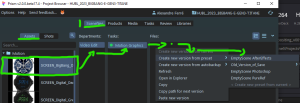
- Lancer Prism
- Dans l'onglet "scenefiles" sectionner l'asset ou le shot que vous désirez éditer
(ex: Scenefile>Asset>Motion>Nom de l'asset)
- Sélectionner la tache : Vidéos Edit> Motion Graphics
- Créer le premier fichier dans la partie "Files" en faisant :
clic droit > Create new from preset > EmptyScene AfterEffects
- Bravo ! Vous venez de créer votre fichier de travail !
Créer un projet a partir de votre fichier de travail :
Que ce soit pour décliner un plan ou changer de tache, vous pouvez si vous le souhaitez créer une nouvelle version a partir de votre fichier actuel.
- Dans l'onglet "scenefiles" sélectionner l'asset ou le shot que vous désirez éditer
(ex: Scenefile>Assset>Motion>Nom de l'asset)
- Sélectionner la tache : Vidéos Edit> Motion Graphics
- Créer le premier fichier dans la partie "Files" en faisant :
clic droit > Create new version from curent
Faire un rendu :
Pour faire un rendu, il faut tout d'abord créer le dossier den rendu dans Prism, ensuite envoyer le rendu dans media encoder via After effects puis écrire les fichiers dans le bon dossier via media Encoder.
Pour cela :
- Lancer Prism
- Dans l'onglet "Media" sélectionner l'asset ou le shot que vous désirez éditer
(ex: Media>Asset>Motion>Nom de l'asset)
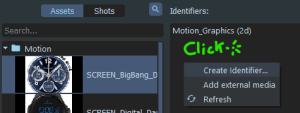
- Créer ensuite l'identifiant :
- Faite un click droit dans le champ en dessous de "Identifier"
- Un menu apparait, cliquez sur "Create Identifier..."
- Choisissez type : "2D"
- Si vous etes sur un "Asset" :
- Identifier = "Motion_Graphics"
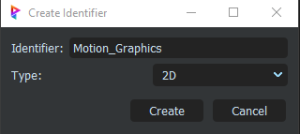
- Si vous etes sur un "Shot" :
- Identifier = "Motion_Design"
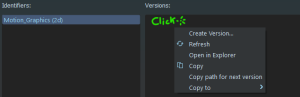
- Cliquez sur l'identifiant nouvellement crée
- Créer ensuite une nouvelle version de media :
- Faite un click droit dans le champ en dessous de "Versions"
- Un menu apparait, cliquez sur "Create Version...."
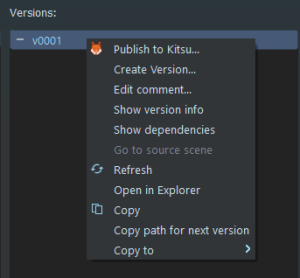
- Cliquez sur la version nouvellement crée
- Copiez le chemin menant vers ce nouveau media :
- Faite un click droit sur la version souhaitée
- Cliquez sur "Copy"
- Ensuite dans AfterEffect, Envoyer la comp a calculer dans MediaEncoder
- Ctrl+Alt+M ou Composition > Add to Adobe Media Encoder Queue
-Une fois dans MediaEncoder :
- Collez le chemin précédemment obtenu dans "Fichier de sortie"
- Reglez le type de sortie en fonction du type d'export (cf tableau ci dessous)
| Format | Preconfig | |
|---|---|---|
| Shot ou montage | Apple ProRes | Apple ProRes 4444 |
| Texture Animée | PNG | Sequence PNG (avec alpha si besoin) |
Basic tips pour Alexandre
- Utiliser des ChannelBooleans pour composer ses passes pour éviter les liserés https://www.youtube.com/watch?v=v2wfwoQ5dnY (bon tuto pour les basics)
[Section non nécessaire aux Artistes]: Install
- Install DaVinci Resolve 18.04 et DaVinci_Resolve_Project_Server_18.0.2
(au 13 juillet 2023 les versions supérieurs ne sont pas encore compatible avec le Pipe) Disponible sur : https://www.blackmagicdesign.com/support/family/davinci-resolve-and-fusion
- Install Reactorhttps://www.youtube.com/watch?v=11PTA8WgYe8